 カラーミーショップは30日間無料お試し期間がある。
カラーミーショップは30日間無料お試し期間がある。

30日間という長いお試し期間がありますので、この期間を利用してカラーミーショップの使い勝手などいろいろと実際に試す事ができます。
この30日間はカラーミーショップの有料オプションなど機能などが使用で来ますので、後でどのオプションを利用するかに関してお試しができます。
 自動でスマートフォンに最適化
自動でスマートフォンに最適化
今の時代はスマートフォンでネットショップをする方が増えています。ですのでネットショップにおいてスマートフォンに対応していない事は致命的となります。
 圧倒的な低価格
圧倒的な低価格
月々834円という価格はほんと安いです。(エコノミープラン12ヶ月一括払いの場合)
ですが私がカラーミーショップを利用していて絶対に外せないのは有料テンプレート!
販売を上昇させたいのでしたら有料テンプレートの購入は必須です。
プロのショップと遜色なく売上も全く違います。
いろんなテンプレートがありますが、レスポンシブテンプレートが一番おすすめ!
1つのテンプレートで、PC、スマホ、タブレットに自動で対応してくれます。
1度払うだけの買い切りで、31,574円になります。
さらに、初期費用が最初だけ3300円かかりますので、それもお忘れなく。
実際はショップ開店時に、834円×12か月+3,300円(最初だけ)+31,575円(買い切りのレスポンシブテンプレート)=49,017円となります。
その後は、1年毎に10008円だけの支払いで済みます。
カラーミーショップは販売手数料が0円ですので、販売額が増えても固定費は全く同じなので、売上が増えるほど固定費の割合が低くなります。
他のカートサービスでは、販売手数料が掛かるところがほとんどですので、最初は安く見えても売上が上がるほど違いが鮮明に出てきます。
カラーミーショップ比較.pdfを参考にして下さい。
。
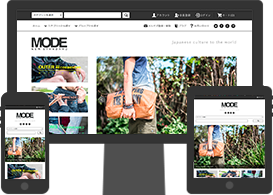
 高機能アクセス解析を使おう。
高機能アクセス解析を使おう。
このアクセス解析機能は絶対に使用した方がネットショップがよくなります。
基本の834円のコース(エコノミープラン)ですと簡単なものしか付いていません。本格的なアクセス解析はアクセスプラスと言って、もしこのコースに付けるとなると毎月550円(年間6,600円)の費用が掛かります。
それならば、875円のエコノミープランよりも1234円のスモールプランを選んだ方がお得です。
年間▲2,292円の安くてアクセスプラスが付いてきます。
アクセスプラスには足跡機能などが付いていて、そのお客様がどこから入ってどこに行ってどういう行動をしたかを知る事ができます。下記のような画面になります。
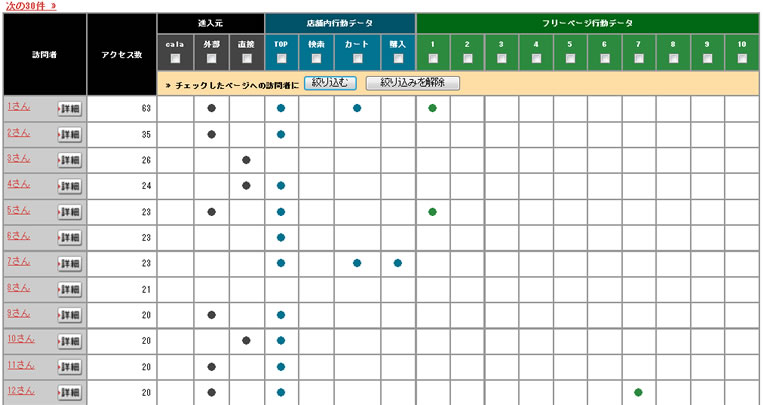
アクセスプラスを付けるために1,234円のスモールプランを選んだ場合、先ほどの開店時にかかる費用が4,308円プラスされて、初期費用53,325円になります。
プラン別の値段表は下記のようになります↓

圧倒的な低価格でも実際は月に834円でネットショップができるわけではありませんので、実際に初期に必要な価格を計算してみました。
初期費用53,325円で、その後毎年14,808円のスモールコースが一番現実的で、素敵なショップができる最低価格と言えます。
 好きなドメインが使用できる。
好きなドメインが使用できる。
カラーミーショップでは、何もしませんとhttp://○○○.shop-pro.jp のようなアドレスのショップになります。○○○はご自分で自由に選べます。
たとえば、あなたのお店の名前がsakuraだとしたらhttp://sakura.shop-pro.jp のようなアドレスにすることができます。
ですができるなら、http://sakura.jp の方がお客さんに知らせるのにも覚えて頂くのにも簡単でいいですよね!
この○○○.jp の○○○の部分を独自ドメインと言います。カラーミーショップの最初のアドレスは、shop-proが独自ドメインになっています。
ご自分で好きなドメインを取って独自ドメインをそのショップのドメインにすることがカラーミーショップではできます。
ドメインに関しては下記で取得できますので試してみてください。(950円~から取得できます)
 ショッピングモールカラメルへの出店が無料で出来る。
ショッピングモールカラメルへの出店が無料で出来る。
カラメルモールは商品数700万点、1万4千店舗が出店している大型ショッピングモールです。
このモールに無料で出品ができるのは集客に大きな役割をします。
カラメルへの出店方法は簡単で、商品登録時にワンクリックで出品になります。
 サイトマップがワンクリックで作成される。
サイトマップがワンクリックで作成される。
サイトにとってサイトマップはお客様に対しても便利ですし、yahooやgoogleなどの検索エンジンに対しても早くその情報を検索結果に反映してくれます。
XMLサイトマップ(検索エンジン用)とHTMLサイトマップ(ショップ用)の両方がワンクリックで出力できるのは、ショップにとってとても便利で、頻繁なサイトマップ更新は検索エンジンに高く評価される可能性もあります。
 カラーミーショップは常に進化しています。
カラーミーショップは常に進化しています。
カラーミーショップはいつも同じ設定ではなく常にお客様からの希望などを受けいれながら常に新しい機能が追加されています。 私がこのカラーミーショップを使用してからでも少なくとも10回は機能の追加があり、その追加のおかげでショップ運営が楽になってきています。
初心者がネットショップを本格的にしたいのなら値段と機能を両方をみてカラーミーショップが今現在間違いなくダントツで一番です。
もっと上の機能が付いたメイクショップなどもあります、私も使用した経験がありますが、機能を覚えるだけで相当な時間がか掛かってしまい初心者にはとても無理です。

2013-07-20追記
 サブドメインから独自ドメインに301リダイレクトが可能に
サブドメインから独自ドメインに301リダイレクトが可能に
これは、ネットショップを経営している人には最重要な設定で、これがありませんと、独自ドメインに変更した瞬間に今までの検索エンジンで獲得した掲載順位が独自ドメインに移行されません。
分かりやすく説明しますと、例えば今カラーミーショップで、http://ABC.shop-pro,jpと言うサブドメインで、ネットショップを経営していて、狙っているキーワードで、検索結果が1ページ目に出ていたとします。
これを独自ドメインの方がお客様に覚えてもらいやすいので、http://ABC.comの独自ドメインに変更したい場合、301リダイレクトができませんと、googleなどの検索エンジンには、http://ABC.shop-pro,jpがhttp://ABC.comに移行したことが全く分かりません。
http://ABC.comは検索エンジンから見ますと、その時できた新しいショップとなり検索順位は圏外になってしまいます。
これでは、今までの努力が水の泡になってしまい、独自ドメインに変更できなくなってしまいますが、カラーミーショップに301リダイレクト設定が追加されています。
「オーナー情報」の「ドメイン設定」で独自ドメインを設定しますと下記のようなボックスが出てくるようになります。ここで「転送設定」を「使用する」にして更新すれば、http://ABC.shop-pro,jpに来たアクセスは自動的に独自ドメインのhttp://ABC.comに転送されるようになります。 実は、数年前までは、この設定がカラーミーショップには無かったのです。
Googleでも、ドメイン変更の場合には301リダイレクトを推奨していますので、これなら、独自ドメインに変更しても検索エンジンに移行したことが理解できますので、今までの順位をそのまま継承することができるようになります。
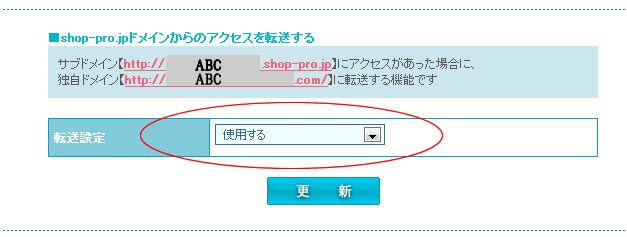
2017-02-24 追記
スマートフォンに完全対応で、テンプレートを選ぶだけで素敵なサイトになります。
こだわりのある人は、HTMLも変更できますので、オリジナルにする事も可能です!

2019-10-22 追記
常時SSL
最近では、Googleの推奨でSSL化が標準となっています。
SSLは、インターネット上で通信を暗号化する技術でお客様情報を扱うショップなどでは今後絶対に必要になります。
 カラーミーショップでSSL化していく方法をご説明します。
カラーミーショップでSSL化していく方法をご説明します。
SSLにしますとURLが、「http://~」→「https://~」となります。
ネットショップを常時SSL化するメリットは下記の3点になります。
SSLには、毎月1100円の費用が掛かりますが、金銭が関係するショップですので、安全対策は必須です。
・セキュリティ強化
・SEOに有利
・信頼性の向上
まずはじめに、アカウント・設定 >セキュリティ > 常時SSL とクリックしていきますと、SSLに変更した後問題が出ないかチェックが始まります。
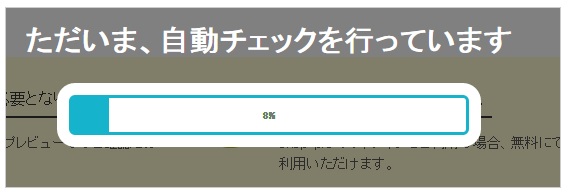
暫くしますと、下記のように修正された結果が表示されます。
ほとんどの修正はhttpで始まるリンクや画像のURLをhttpsに変更する作業になります。
特別に修正が必要な個所がある場合にだけ操作が必要ですが、ほとんどのケースで自動修正で完了します。

正常に終了していますと、下記のようなプレビューチェックボックスがでますので、実際にクリックして、サイトがhttpsで表示されているかを確認しましょう。
最後に①にチェックを入れる事で「SSLに変更するボタン」が反転してクリックできるようになります。(*^-^*)

問題が無ければ、常時SSLにするボタンをクリックします。

お疲れ様でした。これで常時SSL表示になりました。 SSL表示になりますとサイトをブラウザで表示した時に、URLの左横に鍵のマークが出てきますので分かります。(*^_^*)


